苹果今天发布了iOS 7.0.5最新正式版本,主要更正了中国出售的部分iPhone5s和iPhone5C机型的网络预置问题,另外还修复了一些iOS7.0.4已知Bug。与目前苹果针对开发者推出的iOS7.1 beta测试版不同,iOS 7.0.5属于正式版,所有iPhone5s/5c用户都可以通过OTA在线升级。以下小编为大家附上最新的iOS 7.0.5升级教程。

iOS 7.0.5怎么升级 iOS7.0.5详细升级教程
一、首先进入iPhone5S或5C的设置,然后找到“通用”设置,如下图所示:
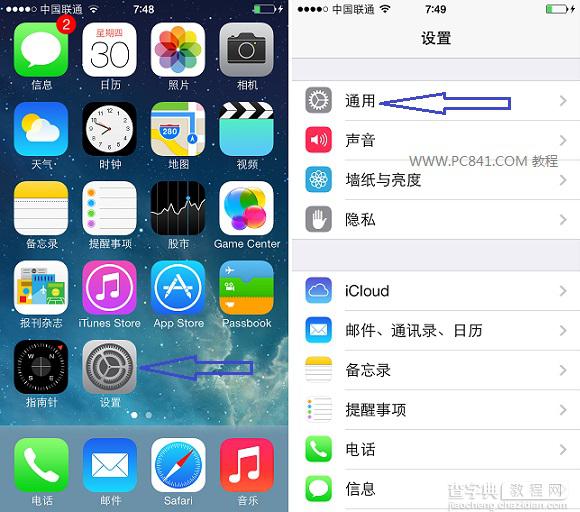
iOS7通用设置界面
二、进入通用设置后,我们在选择进入“软件更新”,之后软件更新界面中即可看到已经有iOS7.0.5的更新提示选项了,这里我们再选择“下载并安装”即可,如下图所示:
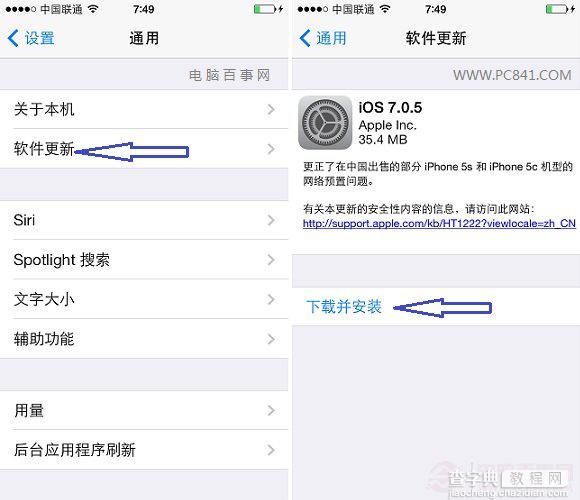
Ps:iOS7.0.5升级需要下载较大的数据升级包,因此建议大家最好在Wifi网络下下载,以免您的手机流量超支,另外下载的时间可能比较长,请耐心等待。
三、点击下载并安装后,之后会进入服务与条款引导界面,这里我们需要选择“同意”条款,之后即可进入iOS7.0.5升级文件下载界面,我们等待其下载完成即可,如下图所示:
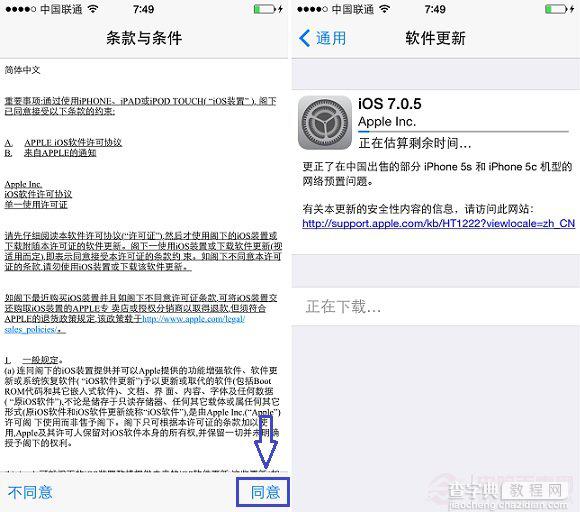
四、等待以上iOS7.0.5升级文件下载完成之后,会弹出是否需要安装升级,这里我们选择“安装”即可,之后手机会进入验证界面,之后会自动重启iPhone手机,重启后,需要等待iOS7.0.5完成系统配置即可,如下图所示:
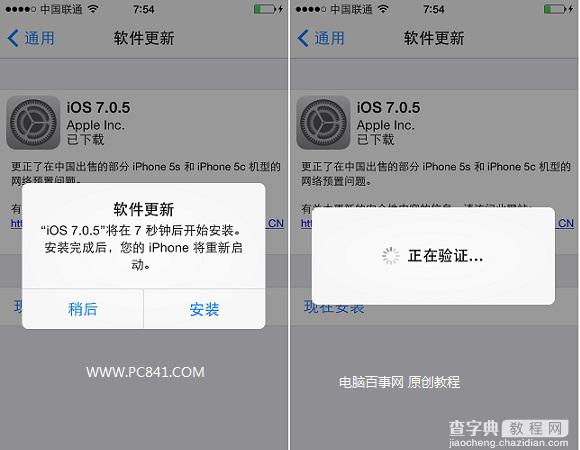
iOS 7.0.5怎么升级 iOS7.0.5详细升级教程
五、最后重启手机,并完成初始配置后,我们再次进入设置--通用设置--软件更新中,即可看到我们的iPhone5S/5C已经成功升级到iOS7.0.5最新版本了,如下图所示:
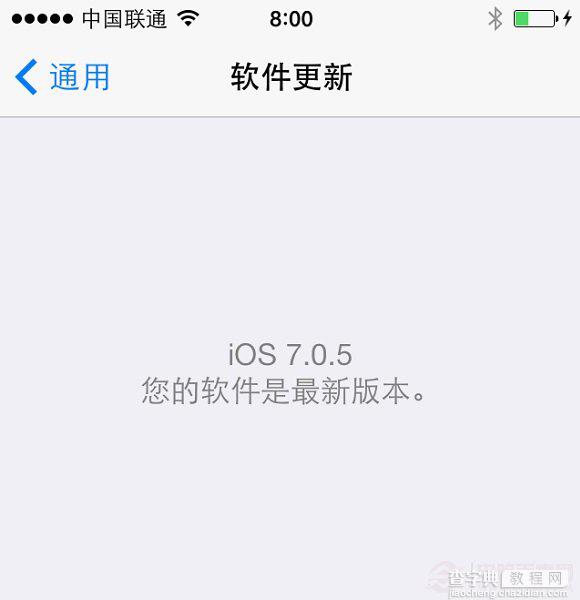
至此,iOS7.0.5就成功升级完成了。iOS7.0.5是苹果最新的iOS7正式版本,这也是继两个月前的iOS 7.0.4的最新版本,所有iPhone5S/5C用户都可以非常方便的在线升级,iPhone5S/5C用户可以赶快升级了。
注意事项:由于iOS7.0.5升级中需要下载较大的更新数据,因此最好在Wifi网络下升级,以节约您的流量。另外在下载升级文件以及安装过程都需要等待较长时间,请确保您的iPhone手机电量在20%以上的情况下升级,以免升级过程中断电升级失败,而损坏系统。
【苹果系统iOS7.0.5怎么升级 苹果iOS7.0.5系统详细升级教程图解】相关文章:
★ iOS8.2怎么越狱 iOS8.2 Beta2/Beta1完美越狱教程
★ ios8.2刷机方法 苹果ios8.2正式版刷机图文教程
★ iOS 8.0 ~ iOS 8.1.2 完美越狱文字教程
